电脑版腾讯文档在线表格中添加批注的方法
时间:2024-04-08 14:24:16作者:极光下载站人气:0
腾讯文档是大家使用比较频繁的一款在线编辑工具,特别是进行统计数据的时候,就会创建一个在线表格,邀请自己的好友或者是同事等进行统计数据内容,一些小伙伴在编辑的过程中,想要为其中的部分数据进行批注内容的添加,那么我们就可以在插入的工具栏中找到批注功能,为数据添加批注,可以将该数据内容进行补充说明,延伸内容的含义,下方是关于如何使用电脑版腾讯文档添加批注的具体操作方法,如果你需要的情况下可以看看方法教程,希望小编的方法教程对大家有所帮助。
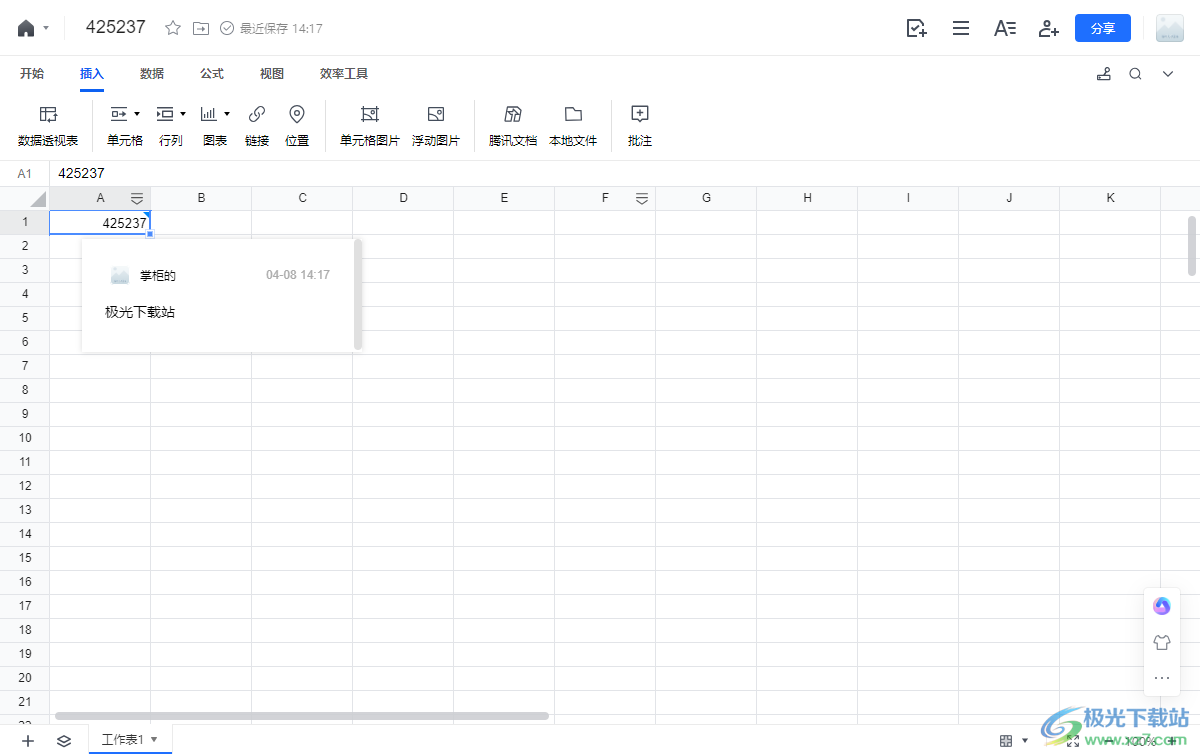
方法步骤
1.登录电脑版的腾讯文档,然后点击【新建】-【表格】选项。
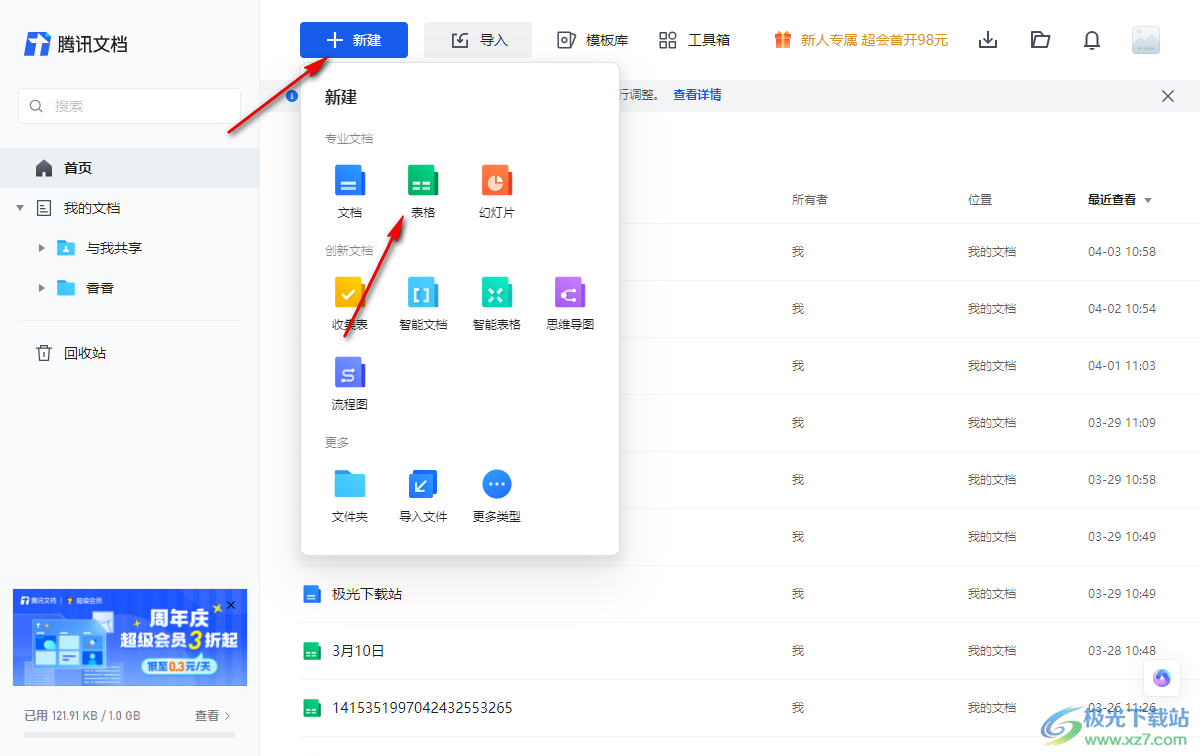
2.当我们进入到创建表格的页面中之后,我们需要在单元格中输入需要的内容,之后点击该单元格,再点击上方的【插入】选项。

3.之后即可在插入的工具栏中找到其中的【批注】选项,将其点击打开。
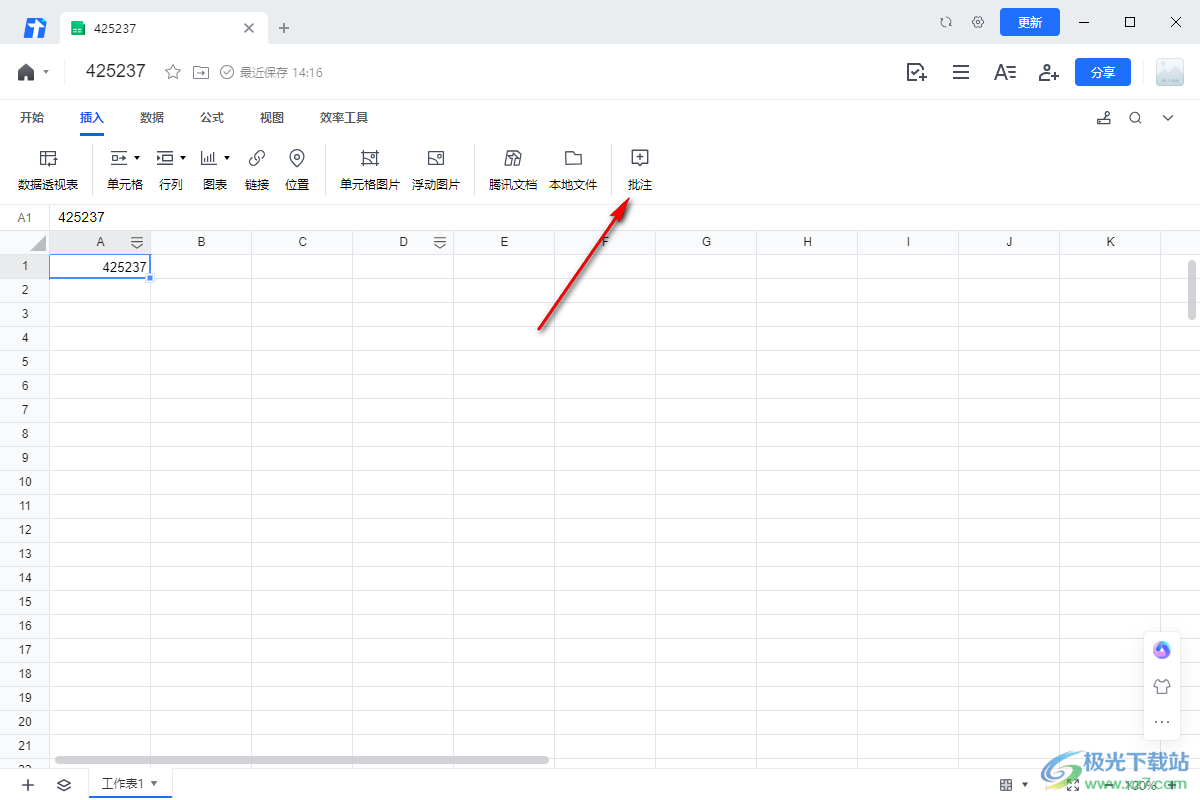
4.这时我们就可以在单元格旁边的输入框中进行输入自己需要添加的批注内容了,如图所示。
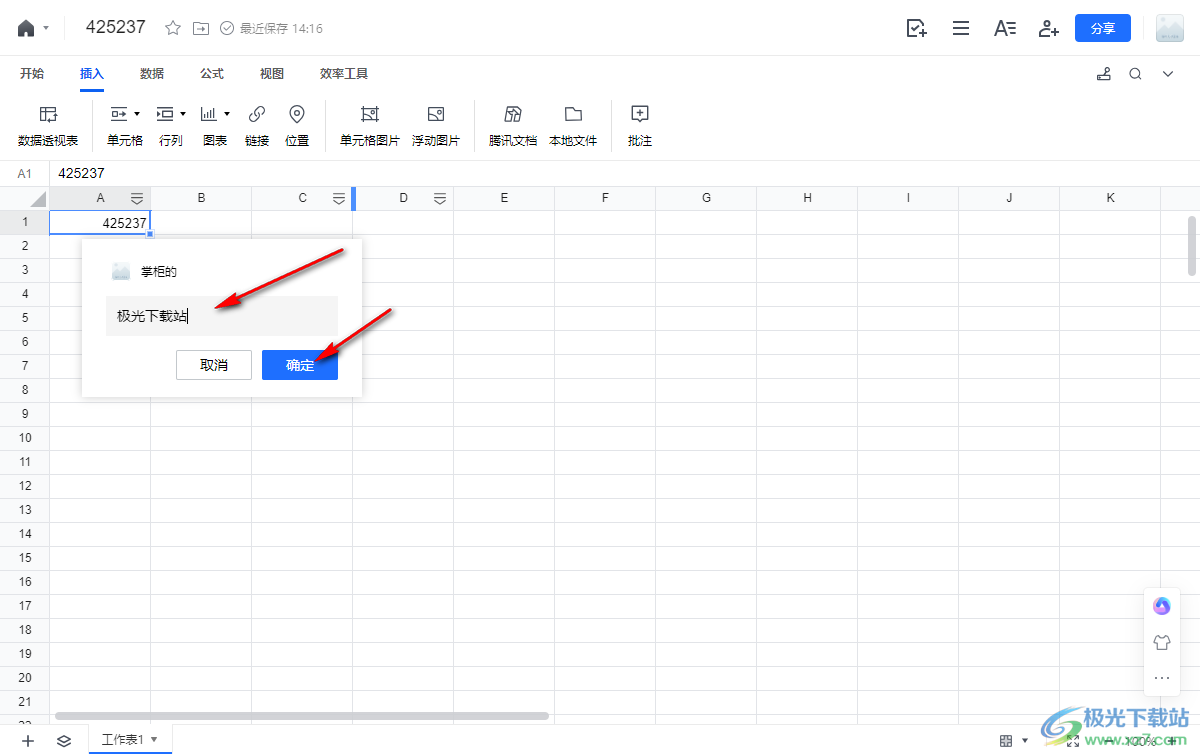
5.完成批注的添加之后,当你将鼠标点击该单元格,即可将我们添加的批注内容显示出来,如图所示。
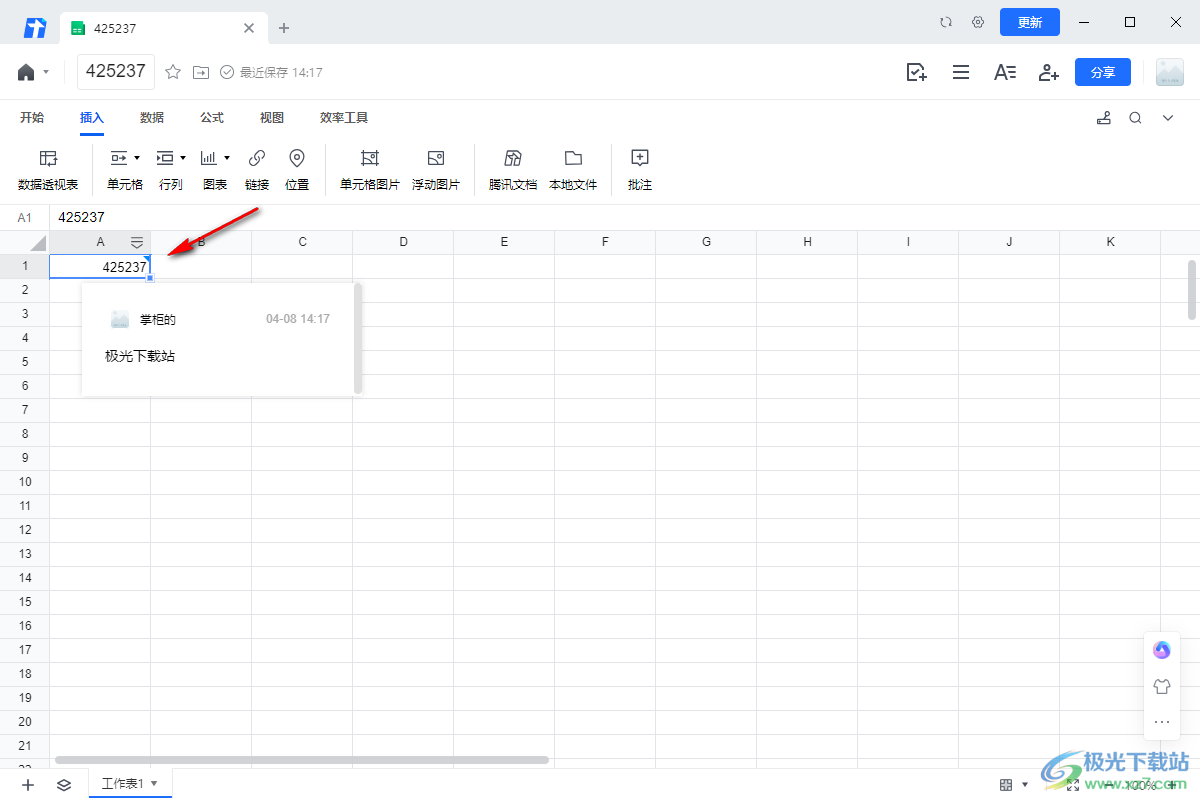
以上就是关于如何使用电脑版腾讯文档表格添加批注的具体操作方法,我们可以在编辑数据的时候,为重要的数据进行批注内容的添加,添加的方法可以根据上述的教程进行简单的操作一下就好了,感兴趣的话可以操作试试哦。
标签腾讯文档在线表格中添加批注,腾讯文档


网友评论